Jak wyłączyć komputer za pomocą telefonu

Jak wyłączyć komputer za pomocą telefonu
Być może wiesz, że system Windows 7 oferuje ulepszoną funkcję UAC (Kontroli konta użytkownika), która reguluje dostęp do folderów profili kont użytkowników, umożliwiając użytkownikom kont lokalnych oddzielne zapisywanie ustawień aplikacji, plików i folderów bibliotecznych, w tym muzyki, dokumentów, filmów, zdjęć itp. Nie oferuje ona wygodnej opcji uniemożliwiającej użytkownikom kont lokalnych wymuszanie ustawień systemowych systemu Windows 7. Na przykład, konta użytkowników lokalnych, w tym konta standardowe, mogą zmieniać domyślną rozdzielczość ekranu, modyfikować ustawienia DHCP (w tym adres podstawowego i alternatywnego serwera DNS), domyślną bramę i lokalny adres IP komputera. Często zdarza się, że użytkownicy kont lokalnych zmieniają ustawienia DHCP podczas diagnozowania problemów z łącznością internetową i modyfikują prawidłową bramę, adres IP i adres serwera DNS. Jeśli posiadasz konto administratora na komputerze domowym, możesz uniemożliwić innym użytkownikom zmianę tych ustawień. Ten post przedstawia prosty sposób na uniemożliwienie innym dostępu do ustawień konfiguracji Internetu/sieci.
Ponieważ ta metoda wymaga zmiany domyślnych opcji dostępu do konta użytkownika systemu Windows, należy zalogować się do systemu Windows jako administrator, aby ograniczyć dostęp do okna dialogowego Właściwości połączenia sieciowego . Za pomocą przystawki Microsoft Management Console, czyli Edytora lokalnych zasad grupy , można zmienić domyślne ustawienia wielu lokalnych obiektów zasad grupy. Aby rozpocząć, wpisz „ group policy” lub „gpedit.msc” w polu wyszukiwania Start i naciśnij Enter, aby otworzyć Edytor lokalnych zasad grupy .
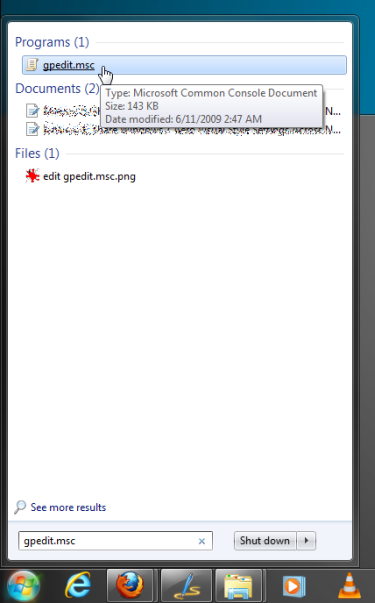
Zasady komputera lokalnego dzielą się na dwie szerokie kategorie – Konfiguracja komputera i Konfiguracja użytkownika. Najpierw rozwiń Konfigurację użytkownika , a następnie otwórz Szablony administracyjne . Po otwarciu przejdź do sekcji Sieć, a następnie kliknij Połączenia sieciowe, aby wyświetlić wszystkie powiązane ustawienia w oknie głównym. Teraz znajdź opcję Zabroń dostępu do właściwości komponentów połączenia LAN i kliknij ją prawym przyciskiem myszy, aby wybrać opcję Edytuj .
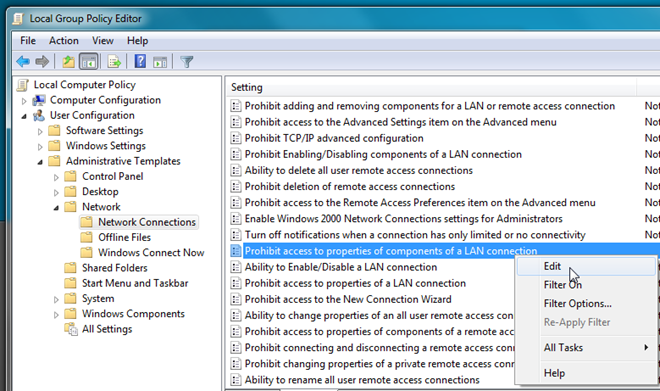
Ustawienia domyślne zostaną wyświetlone w osobnym oknie dialogowym. Teraz zaznacz przycisk Włączone , który znajduje się obok pola komentarza. Po zakończeniu kliknij OK.
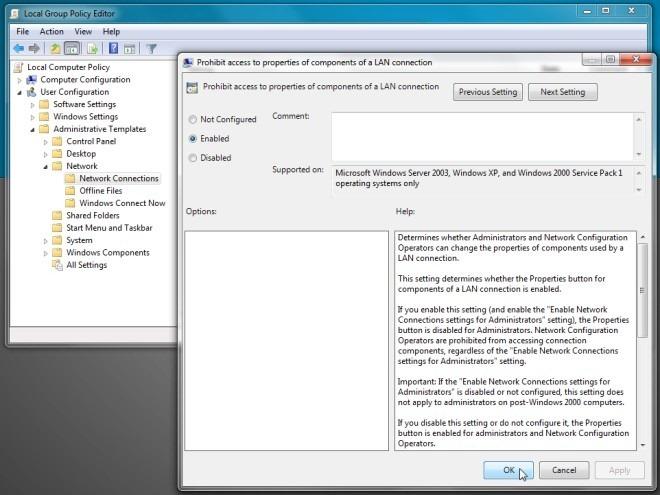
Włączenie tego ustawienia uniemożliwi standardowym posiadaczom kont dostęp do okna dialogowego Właściwości połączeń sieciowych . Jeśli jednak chcesz wyłączyć przycisk Właściwości , otwórz opcję Zabroń dostępu do właściwości połączenia LAN w oknie głównym Lokalnych zasad grupy, a następnie zaznacz przycisk Włączone , aby całkowicie wyłączyć przycisk Właściwości połączenia internetowego.
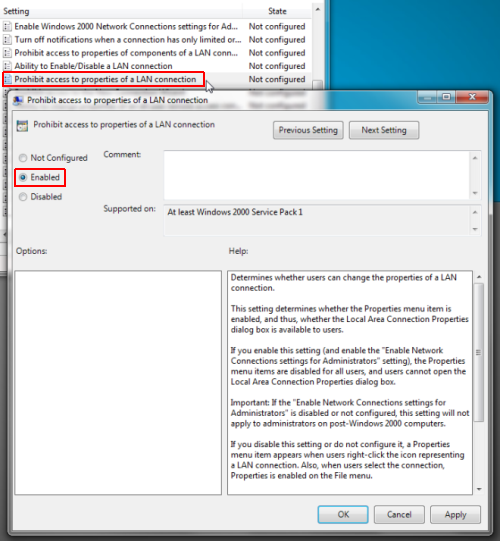
Gdy użytkownik konta standardowego próbuje uzyskać dostęp do okna dialogowego połączenia sieciowego, dostęp do okna dialogowego właściwości połączenia zostanie zablokowany.
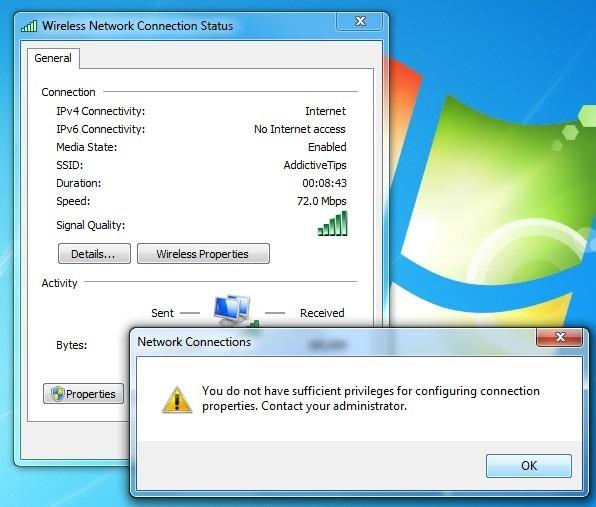
Jeśli włączono opcję blokowania dostępu do właściwości połączenia LAN , posiadacze standardowych kont użytkowników zobaczą nieaktywny (zacieniony) przycisk Właściwości.
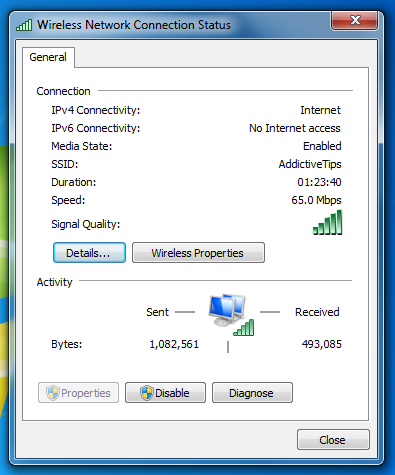
Te ustawienia pomogą Ci uniemożliwić innym użytkownikom Twojego komputera domowego zmianę ustawień połączenia internetowego. Należy pamiętać, że użytkownicy kont lokalnych nadal będą mogli łączyć się z internetem/siecią lokalną, przeglądać szczegóły aktywnego połączenia w oknie dialogowym „Szczegóły połączenia sieciowego ” oraz diagnozować problemy z łącznością internetową.
Chcesz uniemożliwić użytkownikom zmianę opcji internetowych? Sprawdź IE Option Disabler .
Jak wyłączyć komputer za pomocą telefonu
Usługa Windows Update zasadniczo współpracuje z rejestrem i różnymi plikami DLL, OCX i AX. W przypadku uszkodzenia tych plików większość funkcji
Nowe pakiety ochrony systemu pojawiają się ostatnio jak grzyby po deszczu, a każdy z nich oferuje kolejne rozwiązanie antywirusowe/do wykrywania spamu, a jeśli masz szczęście
Dowiedz się, jak włączyć Bluetooth w systemie Windows 10/11. Bluetooth musi być włączony, aby Twoje urządzenia Bluetooth działały prawidłowo. Spokojnie, to proste!
Wcześniej recenzowaliśmy NitroPDF, dobry czytnik PDF, który umożliwia również użytkownikom konwersję dokumentów do plików PDF z opcjami takimi jak scalanie i dzielenie plików PDF
Czy kiedykolwiek otrzymałeś dokument lub plik tekstowy zawierający zbędne, niepotrzebne znaki? Czy tekst zawiera mnóstwo gwiazdek, myślników, pustych spacji itp.?
Tak wiele osób pytało o małą prostokątną ikonę Google obok ikony Start systemu Windows 7 na moim pasku zadań, że w końcu zdecydowałem się opublikować ten artykuł
uTorrent to zdecydowanie najpopularniejszy klient desktopowy do pobierania torrentów. Chociaż u mnie działa bez zarzutu w systemie Windows 7, niektórzy użytkownicy mają problem z…
Każdy musi robić częste przerwy podczas pracy przy komputerze, ponieważ jeśli nie robisz przerw, istnieje duże prawdopodobieństwo, że Twoje oczy wyskoczą (dobrze, nie wyskoczą)
Istnieje wiele aplikacji, do których jako zwykły użytkownik możesz być bardzo przyzwyczajony. Większość powszechnie używanych darmowych narzędzi wymaga żmudnej instalacji,







